Réglage de la qualité d'image
Suivez les étapes ci-dessous pour régler la qualité d'image sur votre webcam:
- Lancez le logiciel Logitech Webcam Software.
Démarrer > Programmes > Logitech > Logitech > Logitech Webcam Software
- Cliquez sur le bouton Quick Capture.
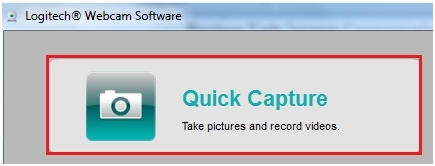
- Cliquez sur le bouton Commandes.
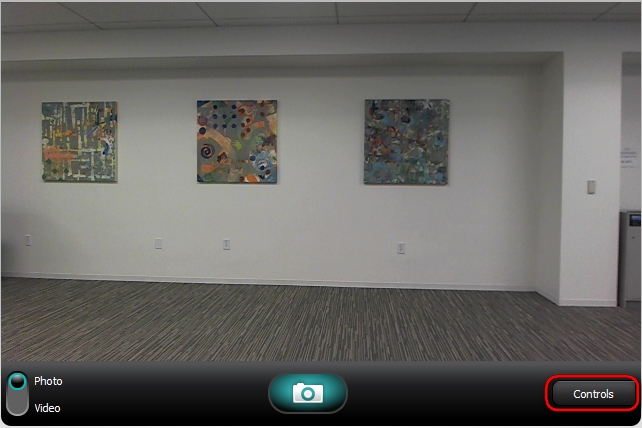
- Cliquez sur Paramètres avancés. Cette section vous permet de modifier les paramètres de votre caméra Web.
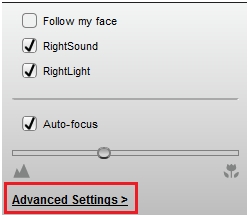
- Dans la fenêtre des paramètres avancés, désactivez les options RightLight et Auto. Cela vous permet de régler manuellement tous les paramètres d'image.
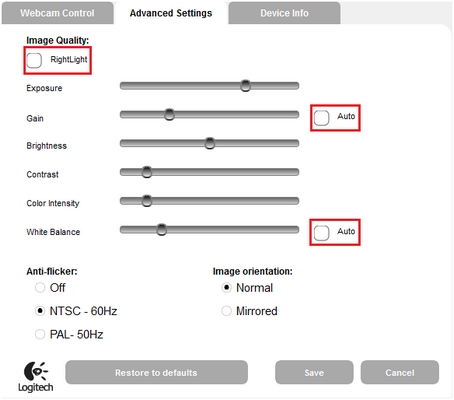
- Déplacez les curseurs pour ajuster la qualité d'image sur les niveaux souhaités.
Amélioration de la qualité d'image
Pour améliorer la qualité d'image et éviter les images floues sur votre webcam, vérifiez que les conditions suivantes sont réunies:
- Vous disposez d'un bon éclairage dans la zone ou la pièce où vous utilisez votre webcam.
- Votre ordinateur possède au moins un processeur Intel Pentium 4 (2,4 GHz) et un minimum de 256 Mo de RAM.
- Votre webcam est connectée à un port USB haut débit. Pour savoir comment vérifier si le port utilisé respecte la norme USB 2.0 haut débit, consultez la réponse 360023408093.
Remarque importante : L’outil de mise à jour du micrologiciel n’est plus pris en charge ni maintenu par Logitech. Nous recommandons vivement d’utiliser Logi Options+ pour les dispositifs Logitech pris en charge. Nous sommes là pour vous aider pendant cette transition.
Remarque importante : Logitech Preference Manager n’est plus pris en charge ni maintenu par Logitech. Nous recommandons vivement d’utiliser Logi Options+ pour les dispositifs Logitech pris en charge. Nous sommes là pour vous aider pendant cette transition.
Remarque importante : Logitech Control Center n’est plus pris en charge ni maintenu par Logitech. Nous recommandons vivement d’utiliser Logi Options+ pour les dispositifs Logitech pris en charge. Nous sommes là pour vous aider pendant cette transition.
Remarque importante : L’utilitaire de connexion Logitech n’est plus pris en charge ni maintenu par Logitech. Nous recommandons vivement d’utiliser Logi Options+ pour les dispositifs Logitech pris en charge. Nous sommes là pour vous aider pendant cette transition.
Remarque importante : Le logiciel Unifying n’est plus pris en charge ni maintenu par Logitech. Nous recommandons vivement d’utiliser Logi Options+ pour les dispositifs Logitech pris en charge. Nous sommes là pour vous aider pendant cette transition.
Remarque importante : Le logiciel SetPoint n’est plus pris en charge ou maintenu par Logitech. Nous recommandons vivement d’utiliser Logi Options+ pour les dispositifs Logitech pris en charge. Nous sommes là pour vous aider pendant cette transition.
Questions fréquentes
Aucun produit n'est disponible pour cette section
